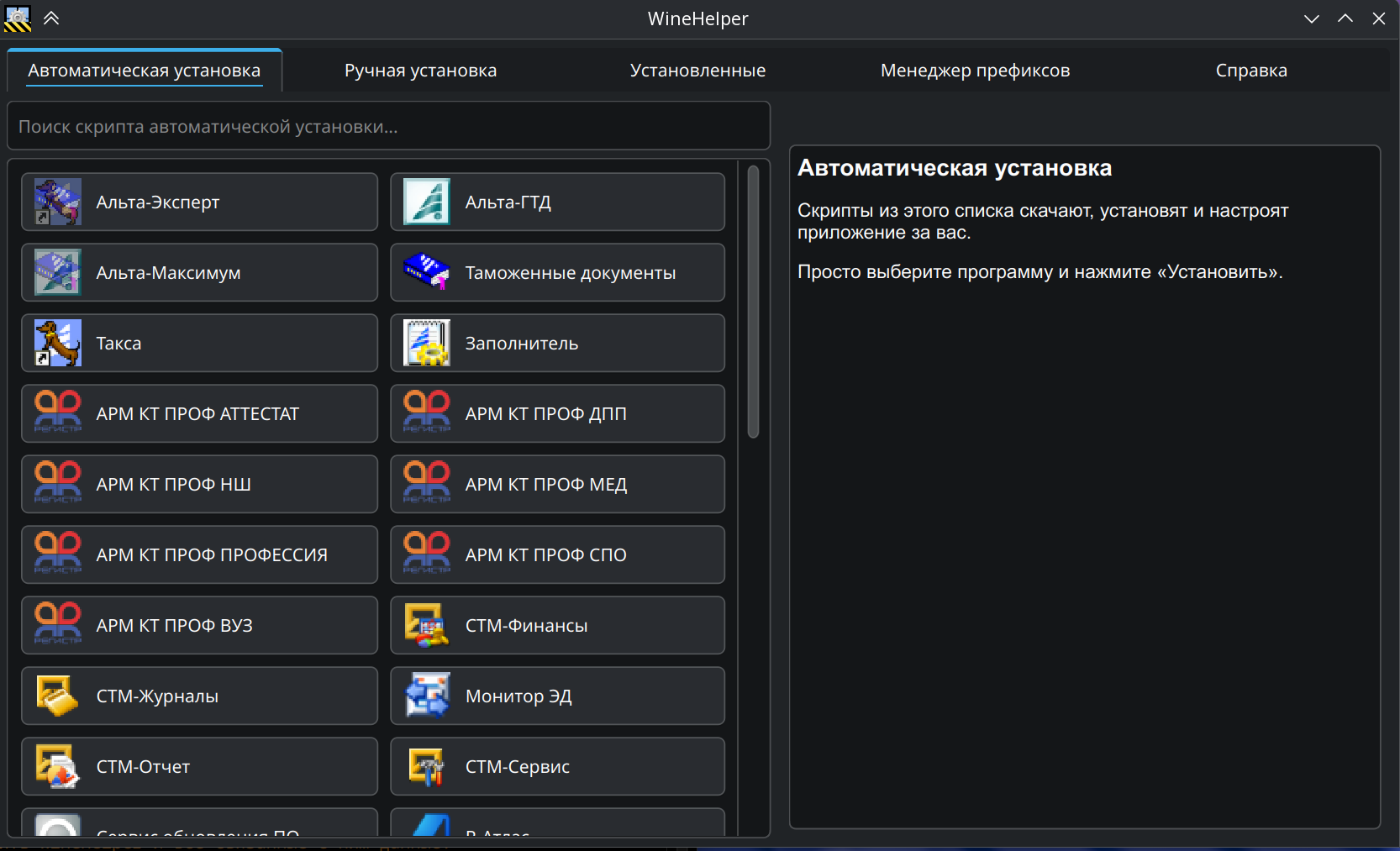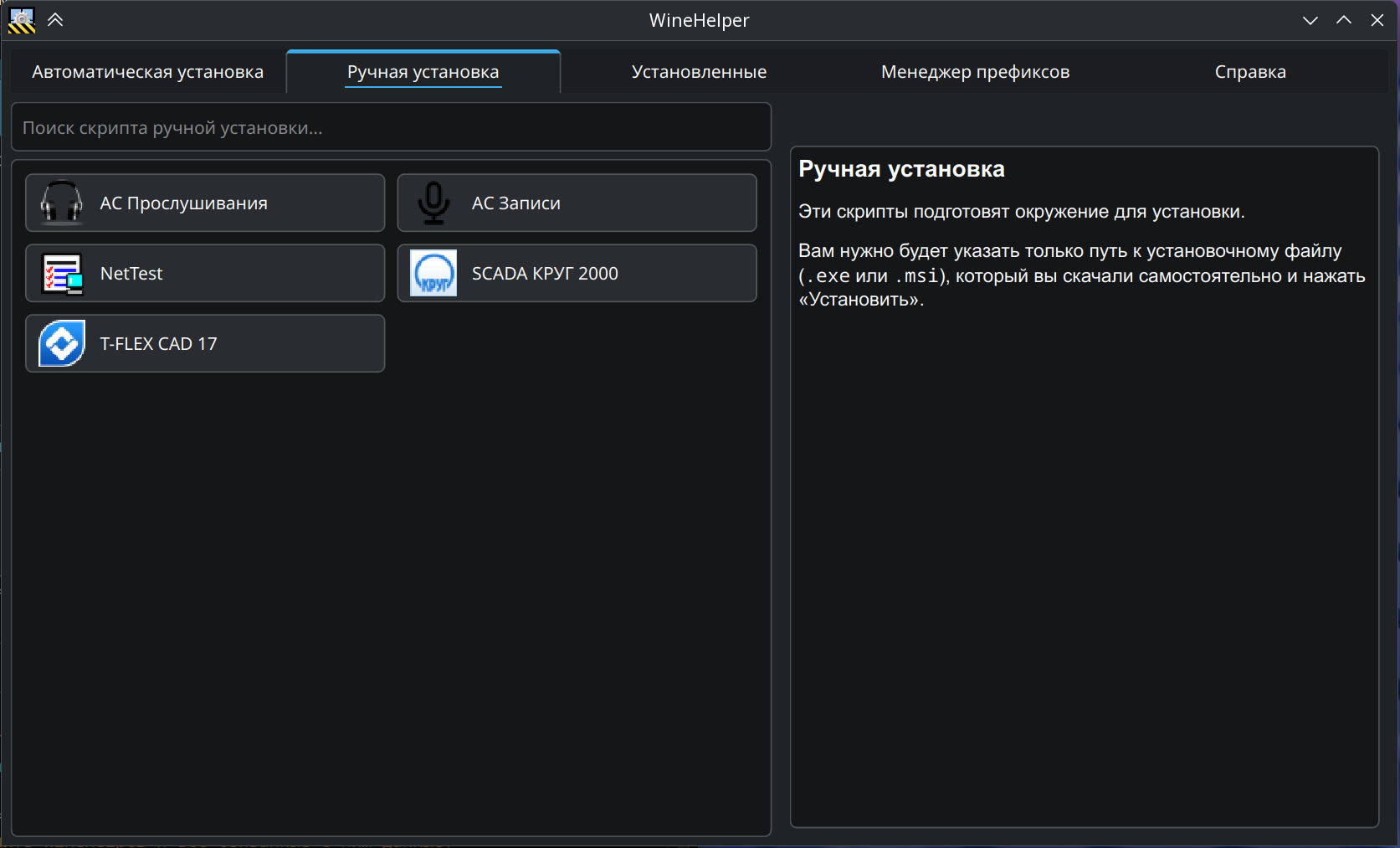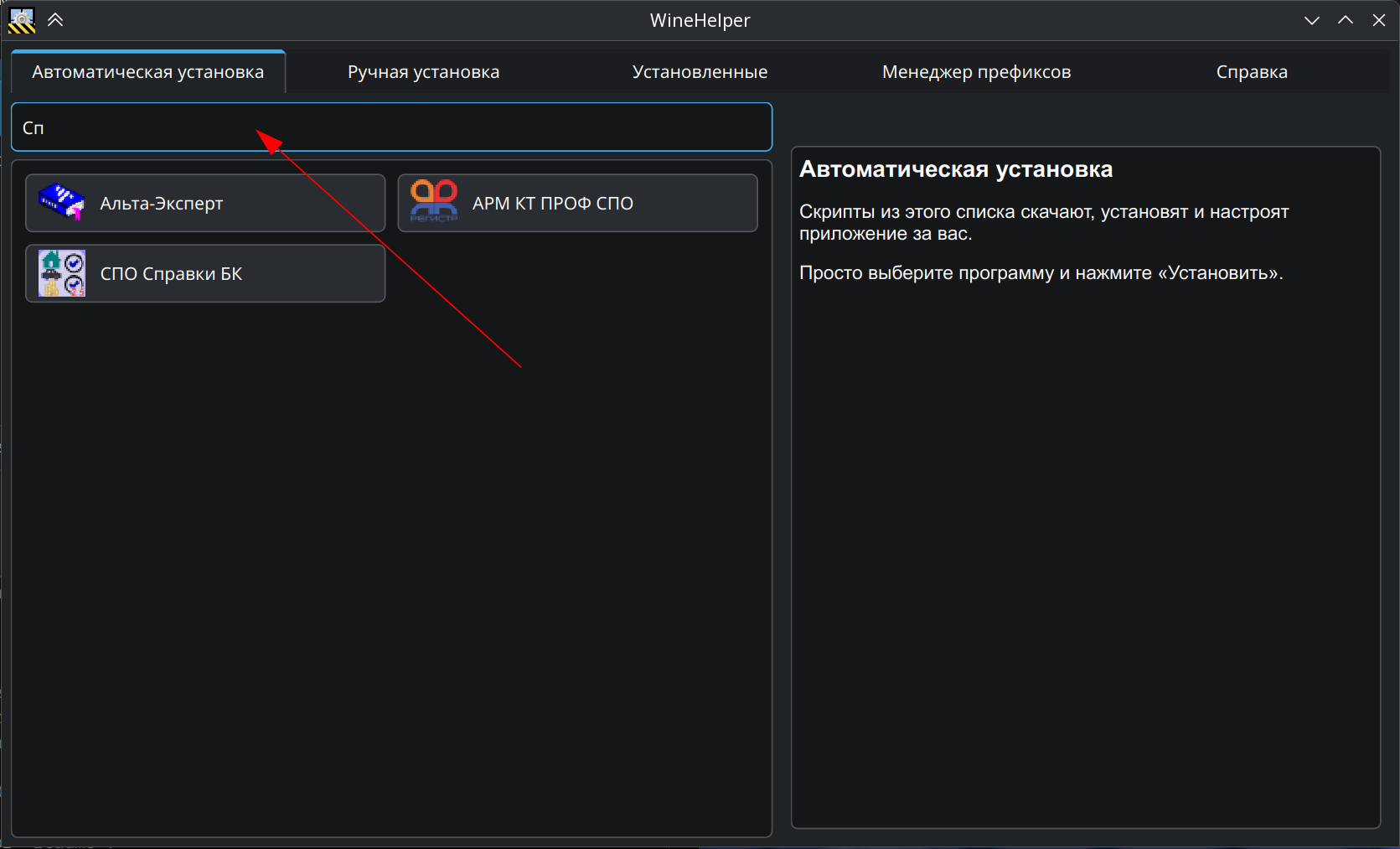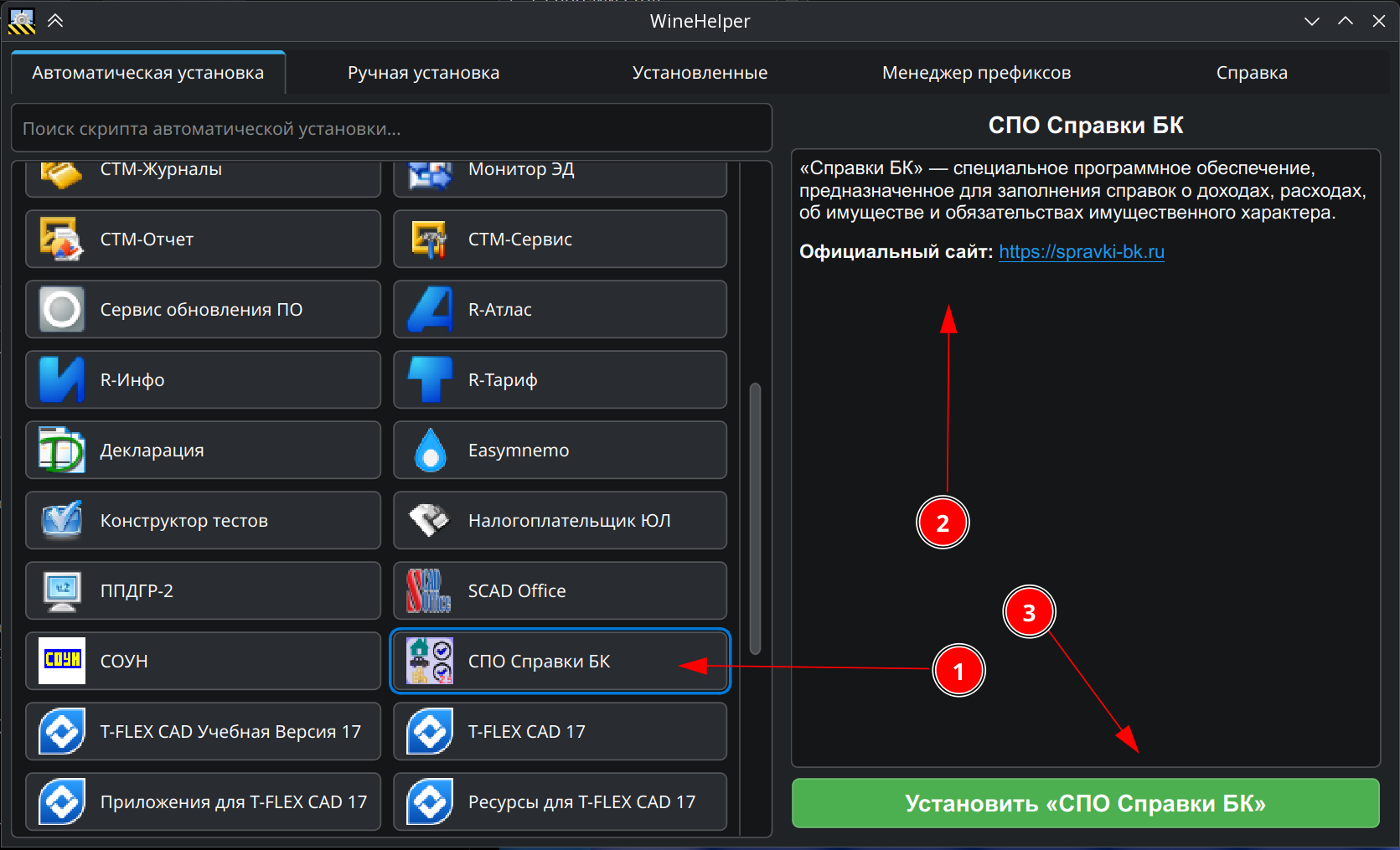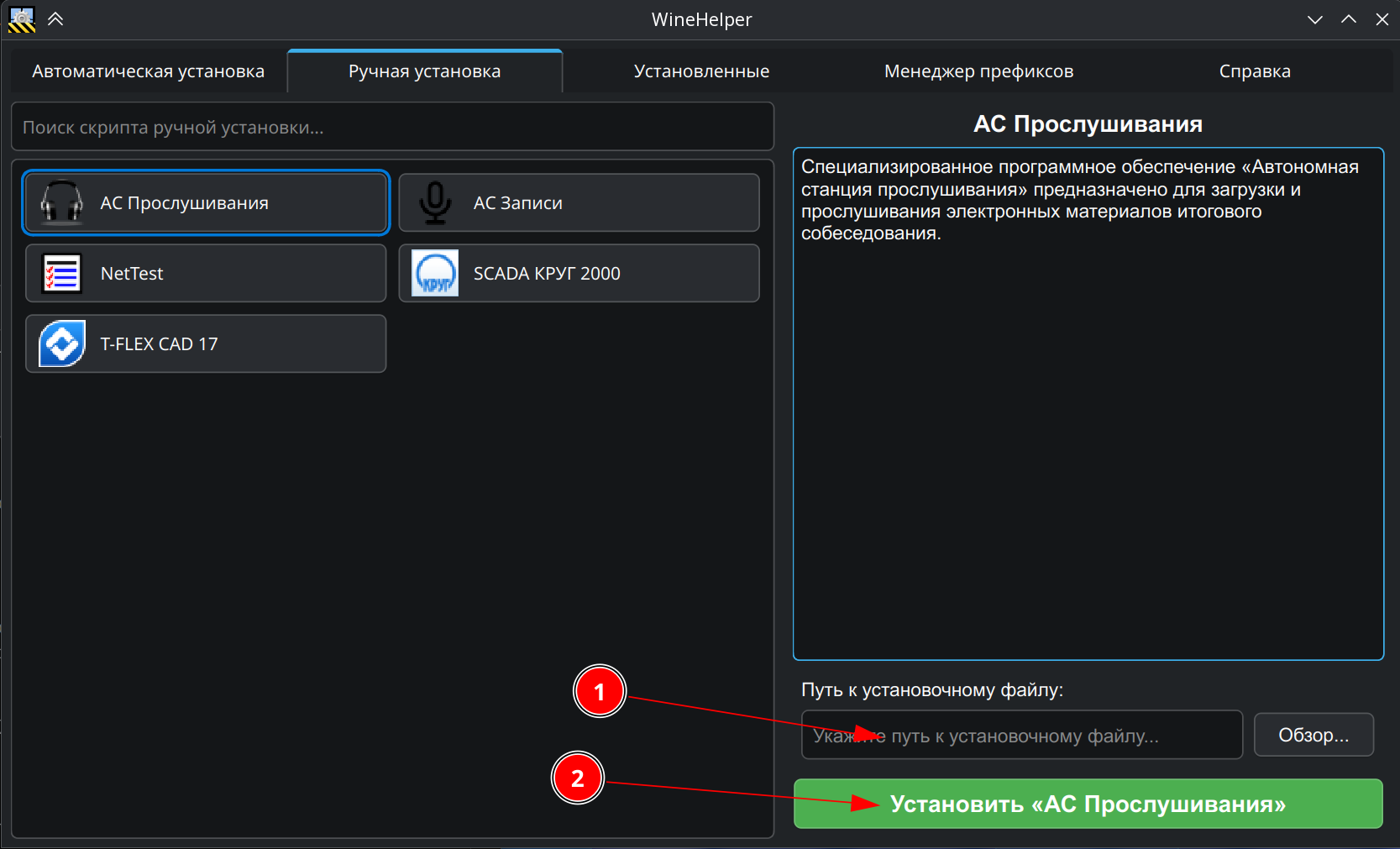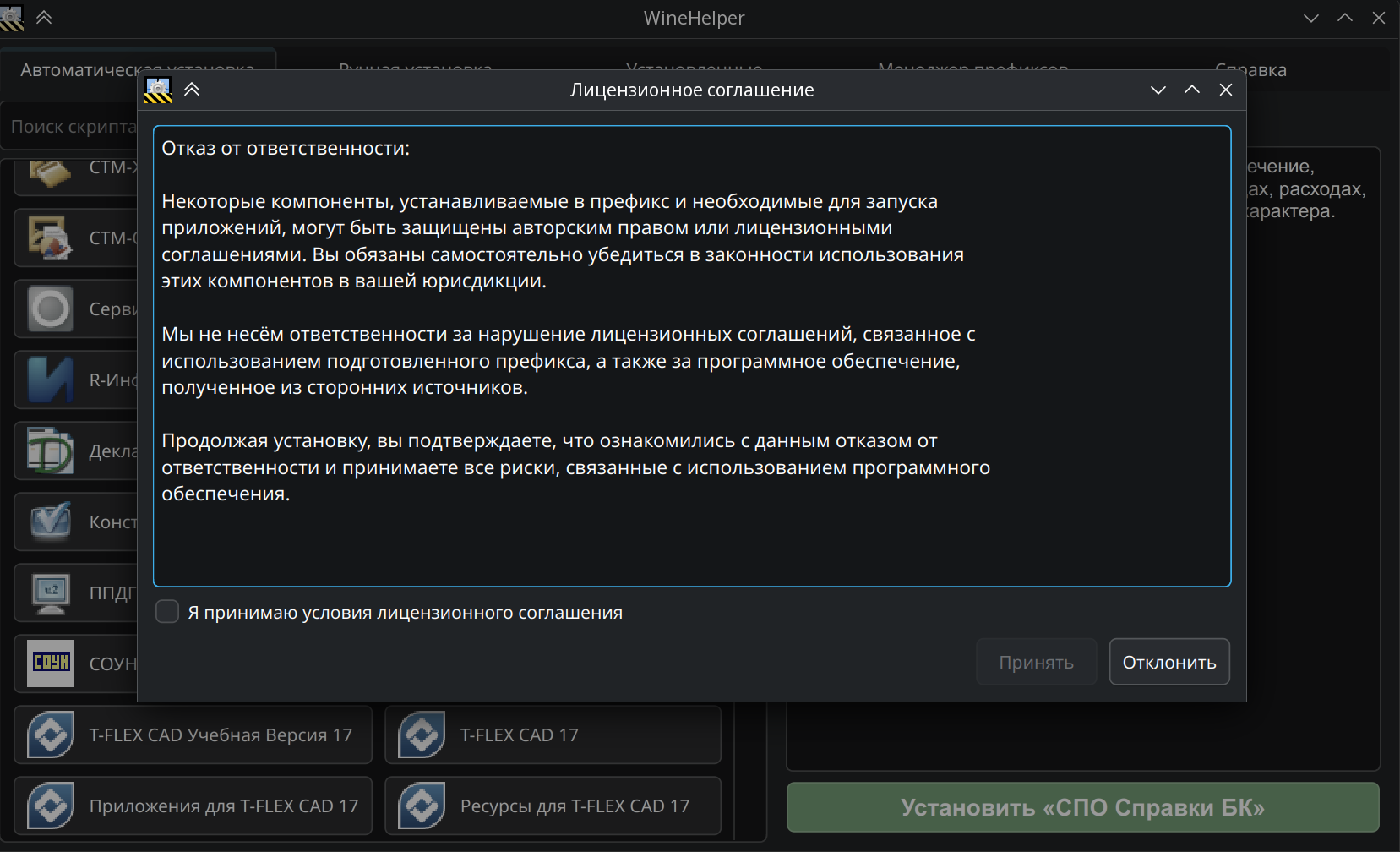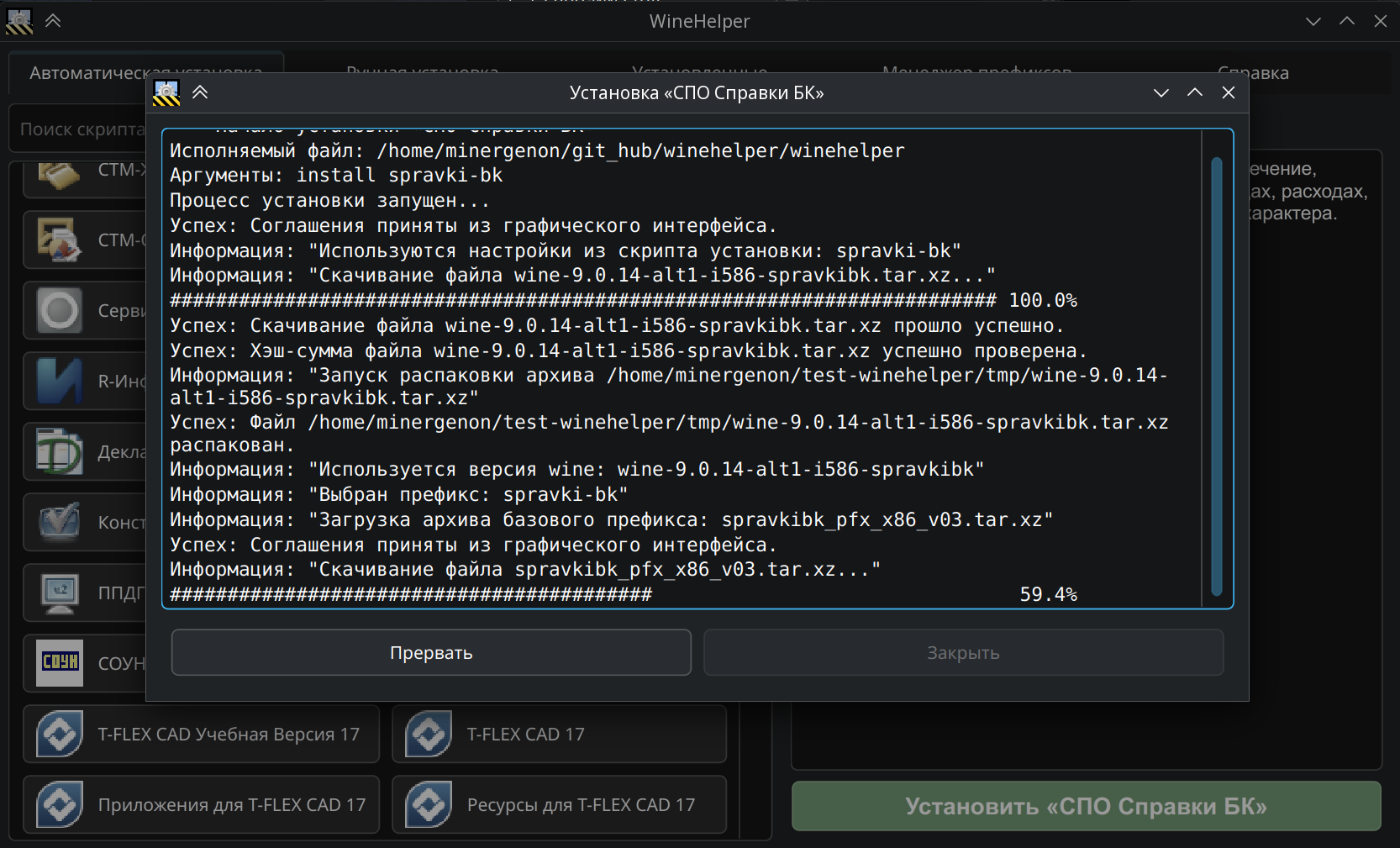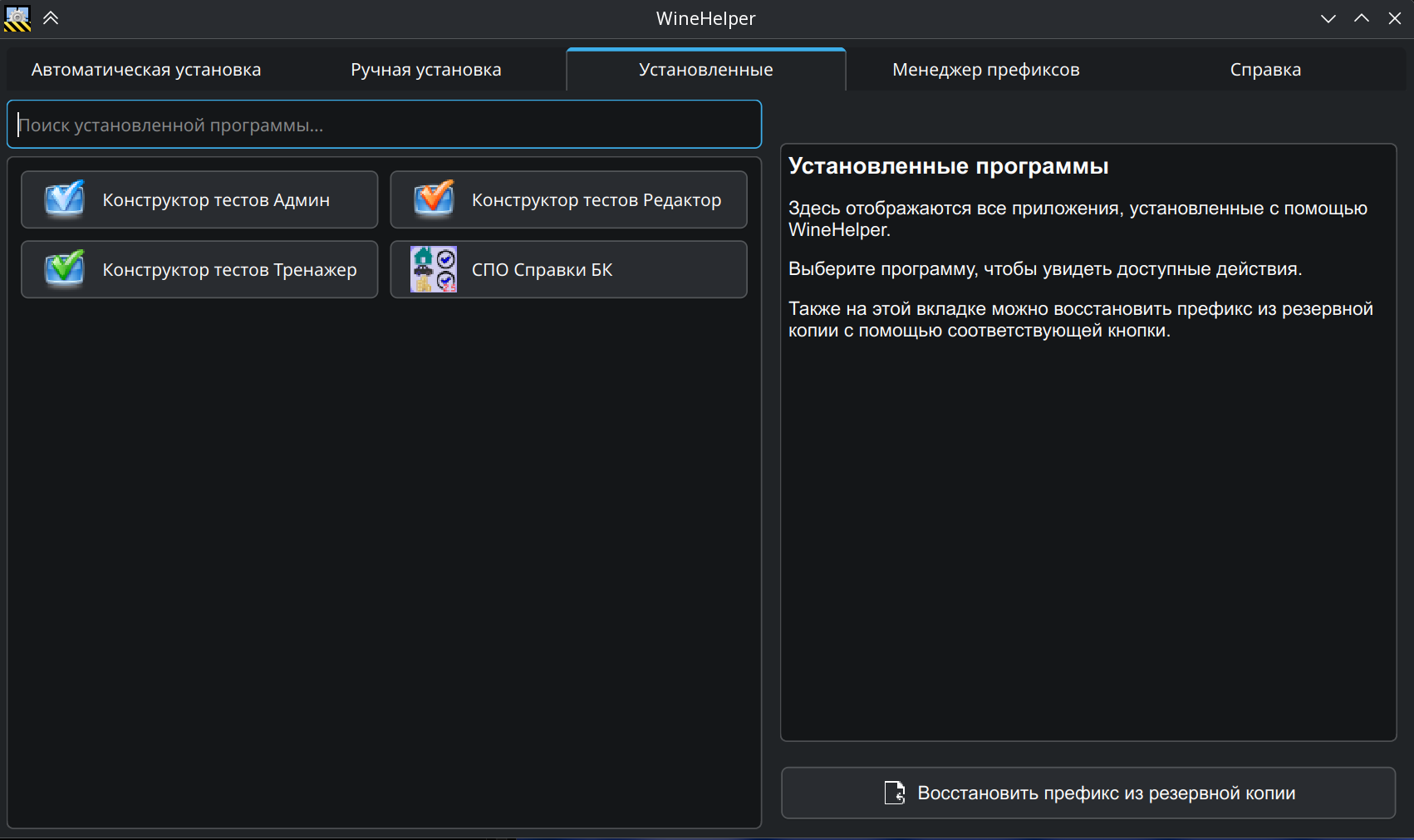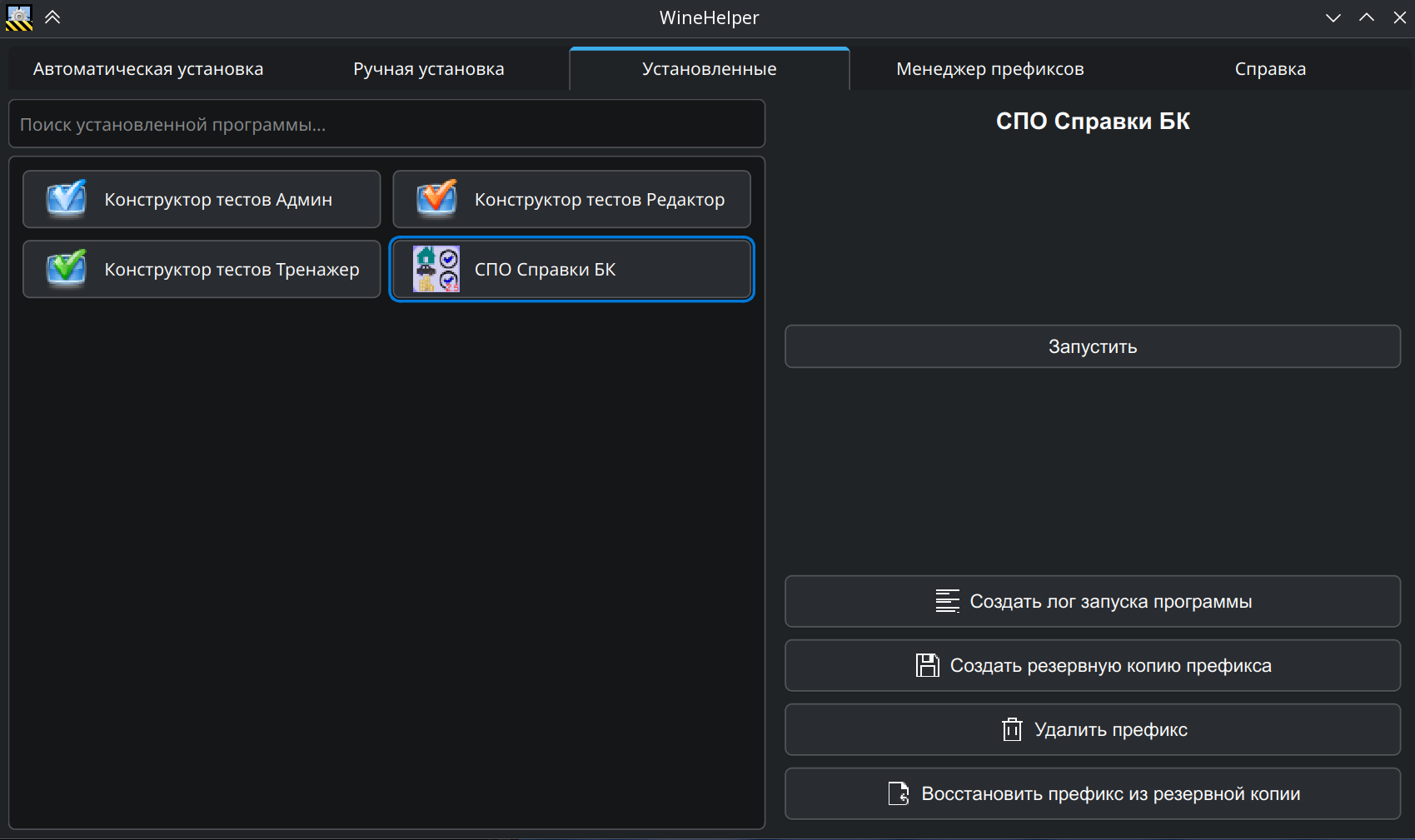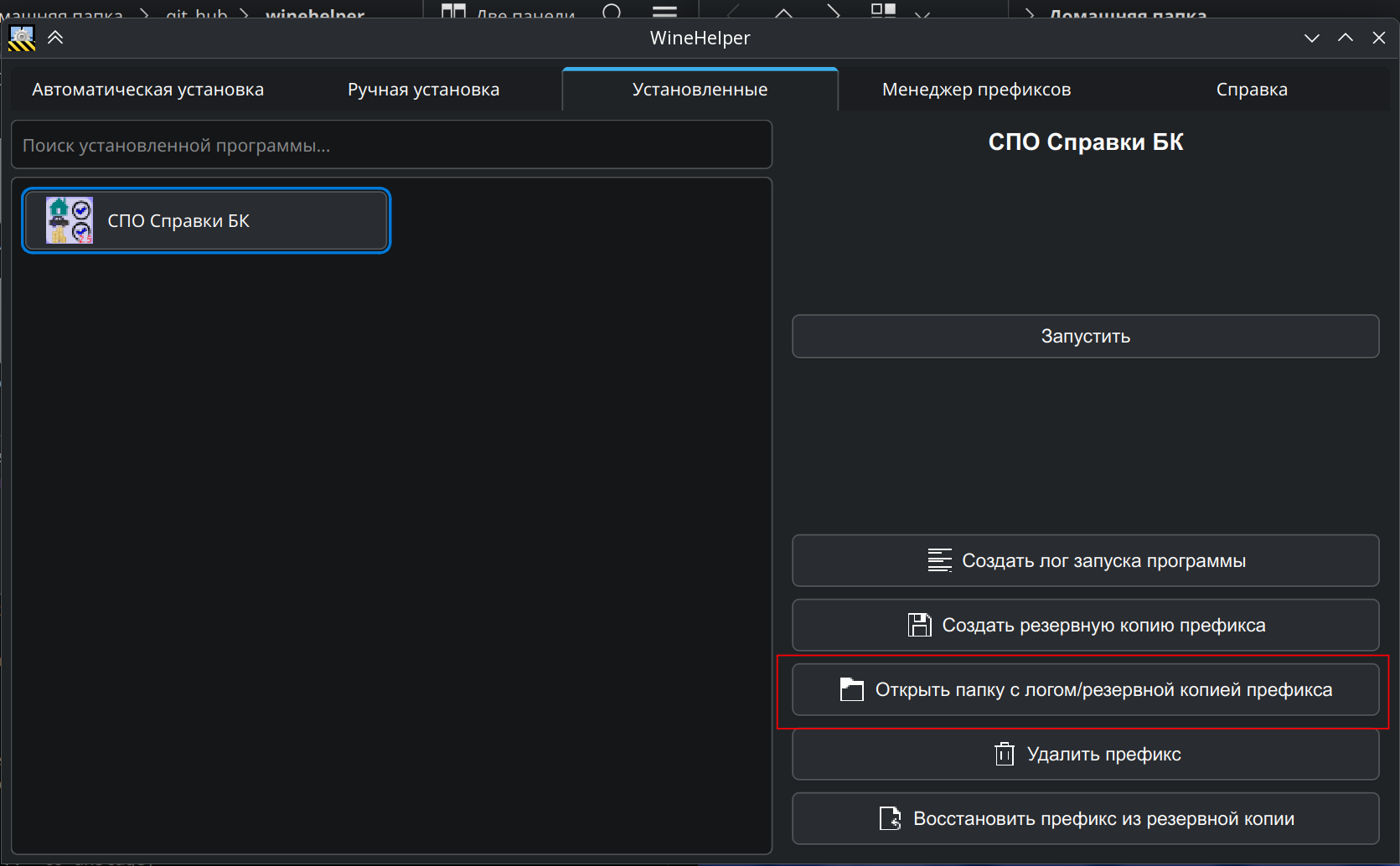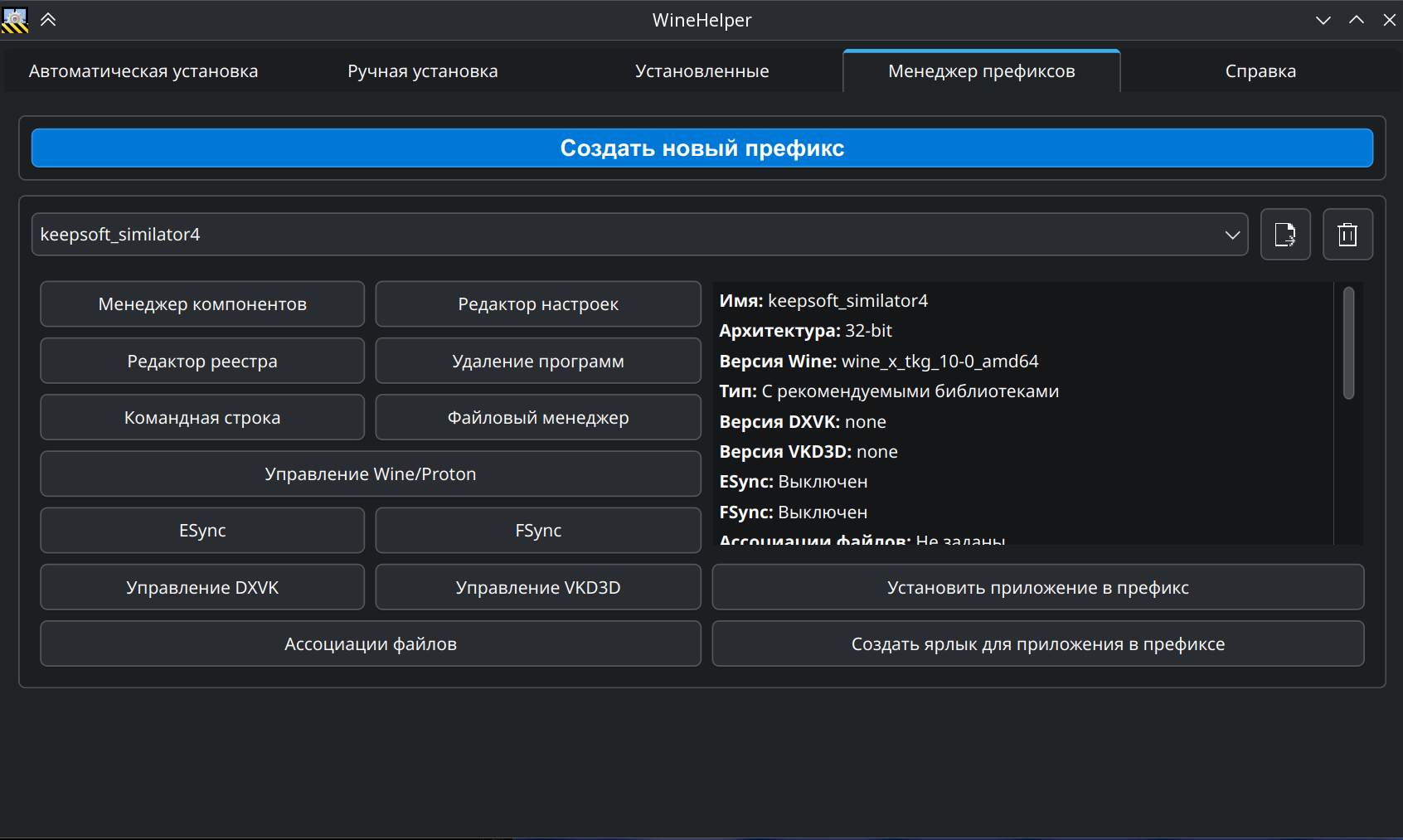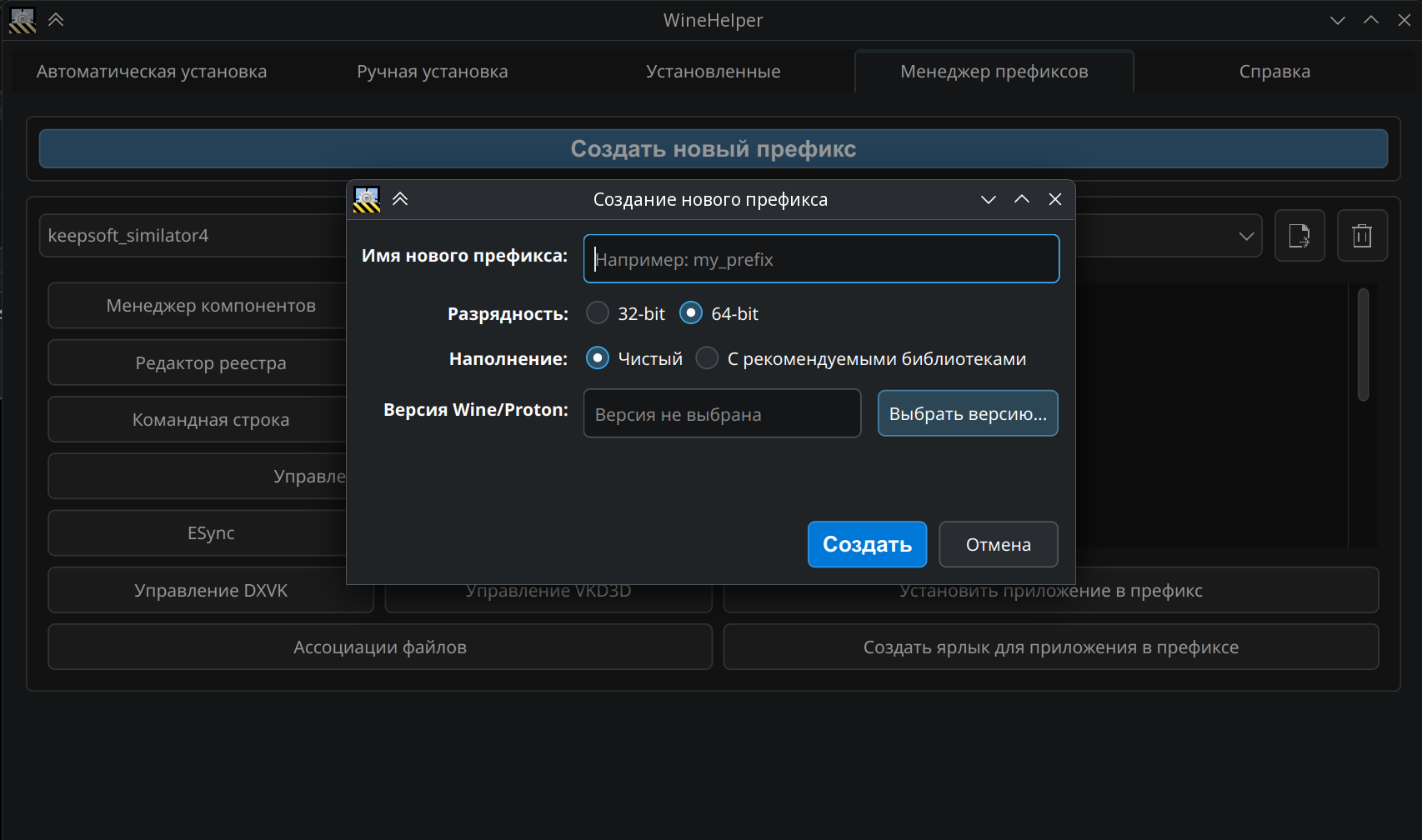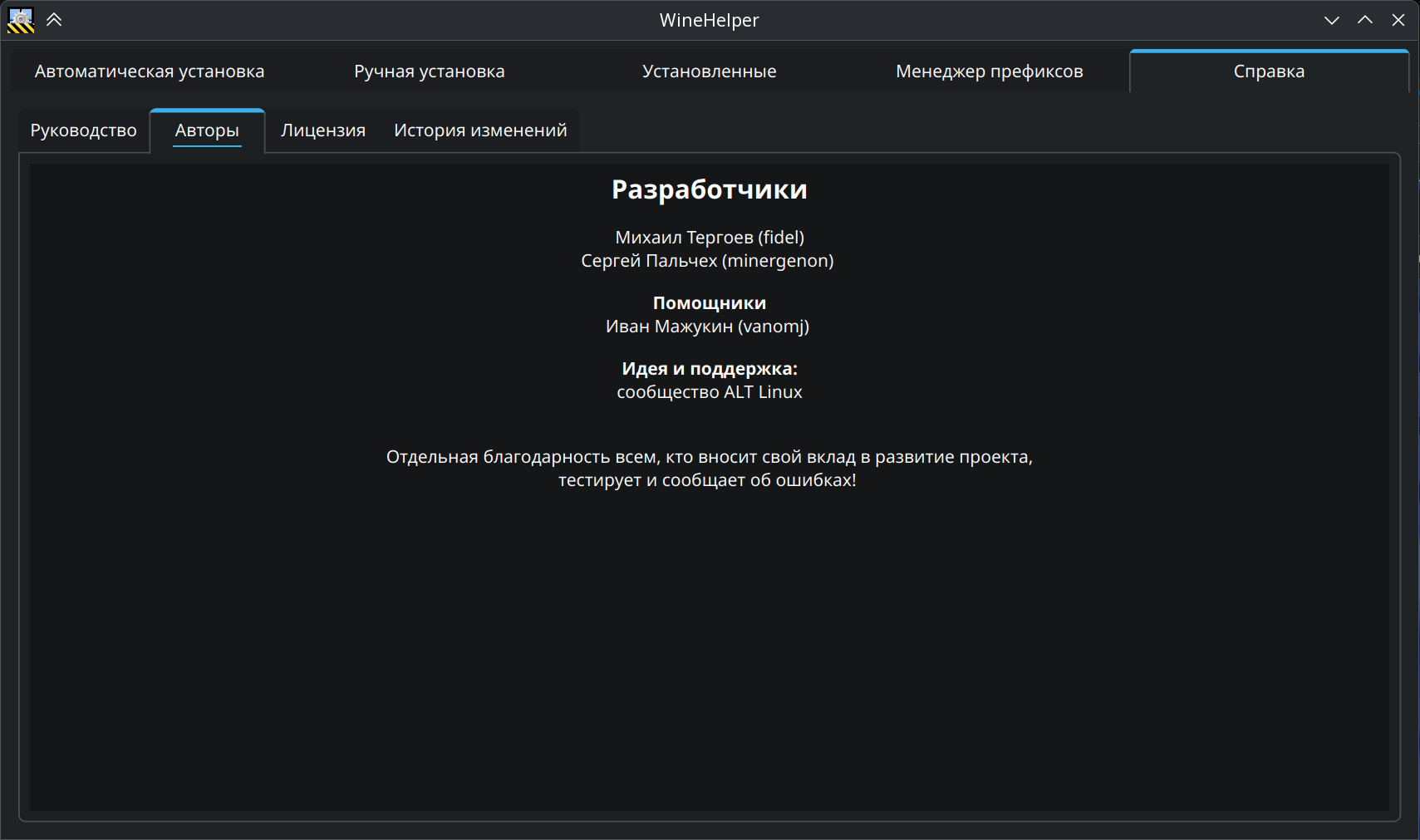WineHelper
Инструмент для упрощения установки Windows-приложений на Linux. Он использует подготовленные скрипты, портативные версии Wine и изолированные префиксы, обеспечивая максимальную идентичность на различных операционных системах основанных на Alt Linux, начиная с релиза p10 и выше.
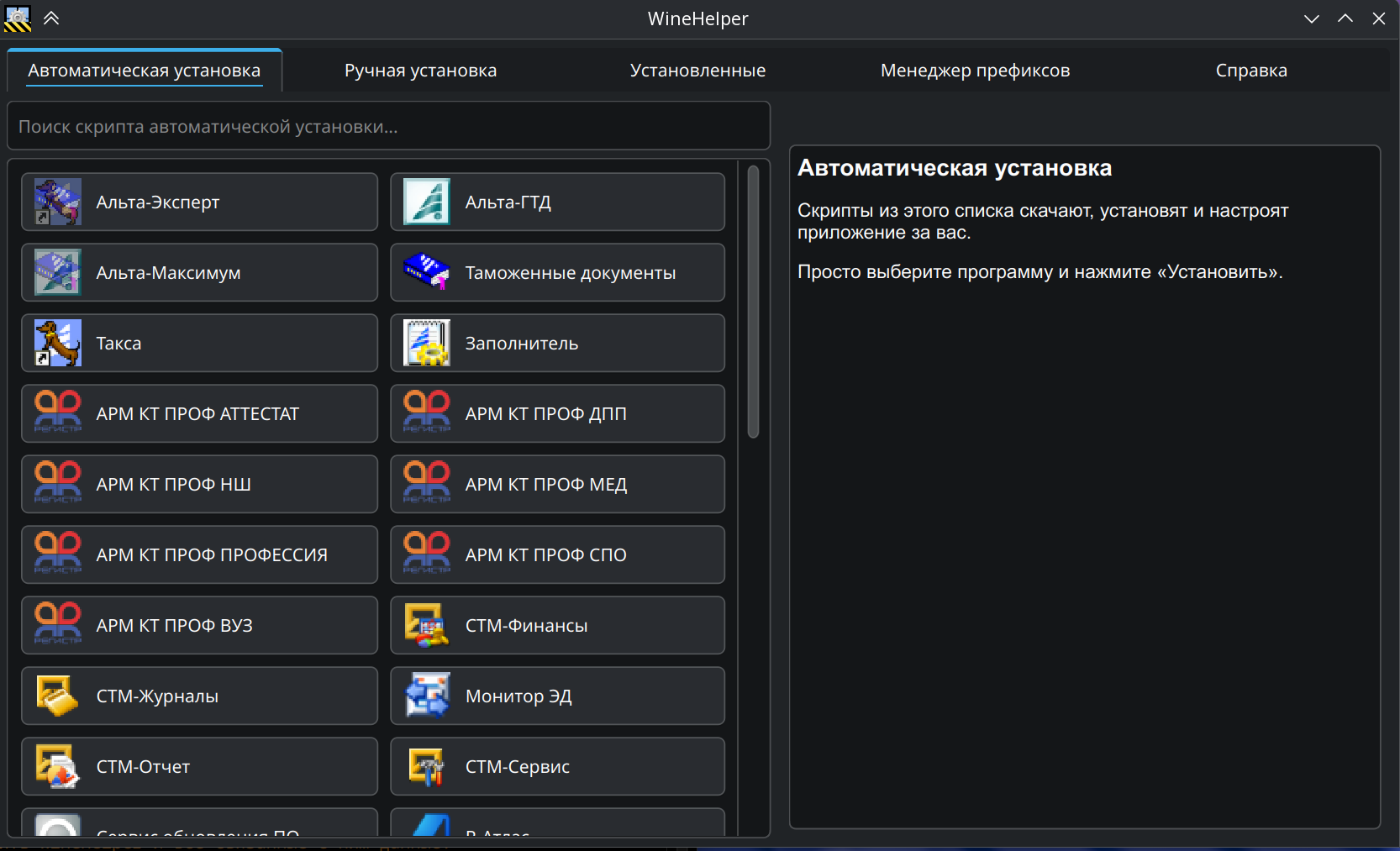
Основные возможности
- Простая установка: Устанавливайте Windows-приложения с помощью готовых скриптов, как в автоматическом, так и в ручном режиме.
- Изолированные окружения: Каждое приложение устанавливается в свой собственный, изолированный префикс, что предотвращает конфликты.
- Управление версиями Wine: Легко переключайтесь между различными версиями Wine и Proton для достижения наилучшей совместимости.
- Графический и консольный интерфейсы: Используйте удобный GUI для повседневных задач или мощный CLI для автоматизации.
- Резервное копирование: Создавайте и восстанавливайте полные резервные копии ваших префиксов.
- Встроенные утилиты: Быстрый доступ к
winecfg, regedit, Winetricks и другим инструментам для каждого префикса.
Установка
$ su -
# apt-get update && apt-get dist-upgrade
# apt-get install winehelper
# exit
Использование WineHelper (CLI)
Список приложений для установки
Вывод списка приложений, доступных к установке:
$ winehelper install list
или сокращенная команда:
$ winehelper -i
Запуск установки приложений
Скрипты установки разделены на два типа:
- Список программ с возможностью автоматической установки — содержит полностью автоматизированные скрипты установок программ у которыx есть дистрибутивы (установщики) в свободном доступе.
Процесс полностью автоматизирован.
Пример:
$ winehelper install spravki-bk
или сокращенная команда:
$ winehelper -i spravki-bk
- Список программ с возможностью установки из существующего дистрибутива — содержит скрипты установок для программ, которых нет в свободном доступе.
Пример:
$ winehelper install is-record-station "/путь/до/установочного_файла"
или сокращенная команда:
$ winehelper -i is-record-station "/путь/до/установочного_файла"
Процесс установки приложений
При первом запуске WineHelper проверяются и при необходимости устанавливаются дополнительные зависимости (запрашиваются права root).
Процесс установки приложений:
- Отображаются лицензионные соглашения на сторонние компоненты. Для продолжения введите y и нажмите Enter.
- Далее процесс проходит автоматически с подробным выводом в терминал:
- Загрузка и проверка хэш-суммы нужной версии Wine.
- Загрузка и проверка хэш-суммы базового префикса.
- Инициализация и подготовка префикса.
- Скачивание дистрибутива (установщика) программы с официального сайта (если применимо).
- Установка приложения.
- Создание .desktop-файла (ярлыка) на рабочем столе и в меню приложений.
Если устанавливаемое приложение требует дополнительных действий от пользователя (ввод лицензии, настройка), это будет явно указано в терминале.
Удаление префикса с приложением
Для удаления префикса выполните команду:
$ winehelper remove-prefix [имя_префикса]
Если имя префикса не указано, будет выведен список существующих префиксов:
0 - Отмена
1 - Префикс1
2 - Префикс2
Выберите префикс (0-2):
Необходимо указать номер удаляемого префикса и нажать клавишу Enter.Далее потребуется подтвердить удаление префикса вводом y.
В результате будут удалены:
- сам префикс;
- установленное ПО;
- desktop-файлы (ярлыки для установленного ПО в префиксе).
Резервное копирование префикса
Команда создания резервной копии префикса:
$ winehelper backup-prefix [имя_префикса]
Если имя префикса не указано, будет выведен список существующих префиксов:
0 - Отмена
1 - Префикс1
2 - Префикс2
Выберите префикс (0-2):
Необходимо указать номер удаляемого префикса и нажать клавишу Enter.
После выбора префикса автоматически:
- Создаётся копия префикса.
- Внутри префикса сохраняется используемая версия WINE.
- Копируются иконки для ярлыков (.desktop-файлов).
- Сохраняется информация о ярлыках (.desktop-файлах) для будущей распаковки/восстановления префикса.
- Резервная копия сохраняется на рабочем столе с именем:
backup_имя_префикса_дата_создания.whpack
Восстановление префикса из резервной копии
Команда восстановления префикса из резервной копии:
$ winehelper restore-prefix "путь/до/файла.whpack"
Восстановление префикса не требует подключение к интернету и происходит в автоматическом режиме:
- Распаковка префикса.
- Восстановление версии WINE.
- Восстановление ярлыков (.desktop-файdлов).
После завершения восстановления приложение будет доступно для запуска через меню или рабочий стол.
Использование команд WINE в WineHelper
WineHelper предоставляет доступ к основным инструментам WINE:
winehelper winefile # запуск файлового менеджера wine
winehelper winecfg # запуск wine конфигуратора для префикса
winehelper winereg # запуск редактора реестра для префикса
winehelper wineconsole # запуск терминала wine (cmd.exe)
winehelper winetricks # запуск графического интерфейса winetricks
winehelper winetricks [компонент] # автоматическая установка дополнительного компонента в префикс
После выполнения любой из вышеперечисленных команд отображается список существующих префиксов:
0 - Отмена
1 - Префикс1
2 - Префикс2
Выберите префикс (0-2):
Команда выполняется в выбранном вами префиксе.
Запуск стороннего *.exe файла в WineHelper
Есть два варианта:
- В командной строке выполнить команду:
$ winehelper "путь/до/файла.exe"
0 - Отмена
1 - Префикс1
2 - Префикс2
Выберите префикс (0-2):
Файл будет запущен в выбранном префиксе.
- С помощью файлового менеджера WINE:
$ winehelper winefile
0 - Отмена
1 - Префикс1
2 - Префикс2
Выберите префикс (0-2):
В файловом менеджере найти и запустить нужный exe-файл.
Дополнительные команды
$ winehelper help
Вывод:
Использование: winehelper [команда]
Команды:
install list список возможных установочных скриптов
install [скрипт] запустить скрипт установки программы
install [скрипт] --clear-pfx не использовать готовый префикс для установки ПО
install-dxvk [версия|none|list] установить, удалить или показать версии DXVK
install-vkd3d [версия|none|list] установить, удалить или показать версии VKD3D
change-wine [версия] изменить версию Wine/Proton для текущего префикса
installed список установленных программ
run [программа] запуск программы (отладка)
remove-all удалить WineHelper и все связанные данные
create-prefix создать префикс
remove-prefix [имя_префикса] удалить префикс и все связанные данные
backup-prefix [имя_префикса] создать резервную копию префикса
restore-prefix \"путь/до/whpack\" восстановить префикс из резервной копии
Параметры:
--help показать эту справку и выйти
--version показать информацию о пакете и его версии
--changelog показать историю изменений
--debug [команда] включить режим логирования работы WINE
Использование WineHelper (GUI)
Вкладки «Автоматическая установка» и «Ручная установка»
При использовании графического интерфейса списки приложений расположены во вкладках Автоматическая установка и Ручная установка.
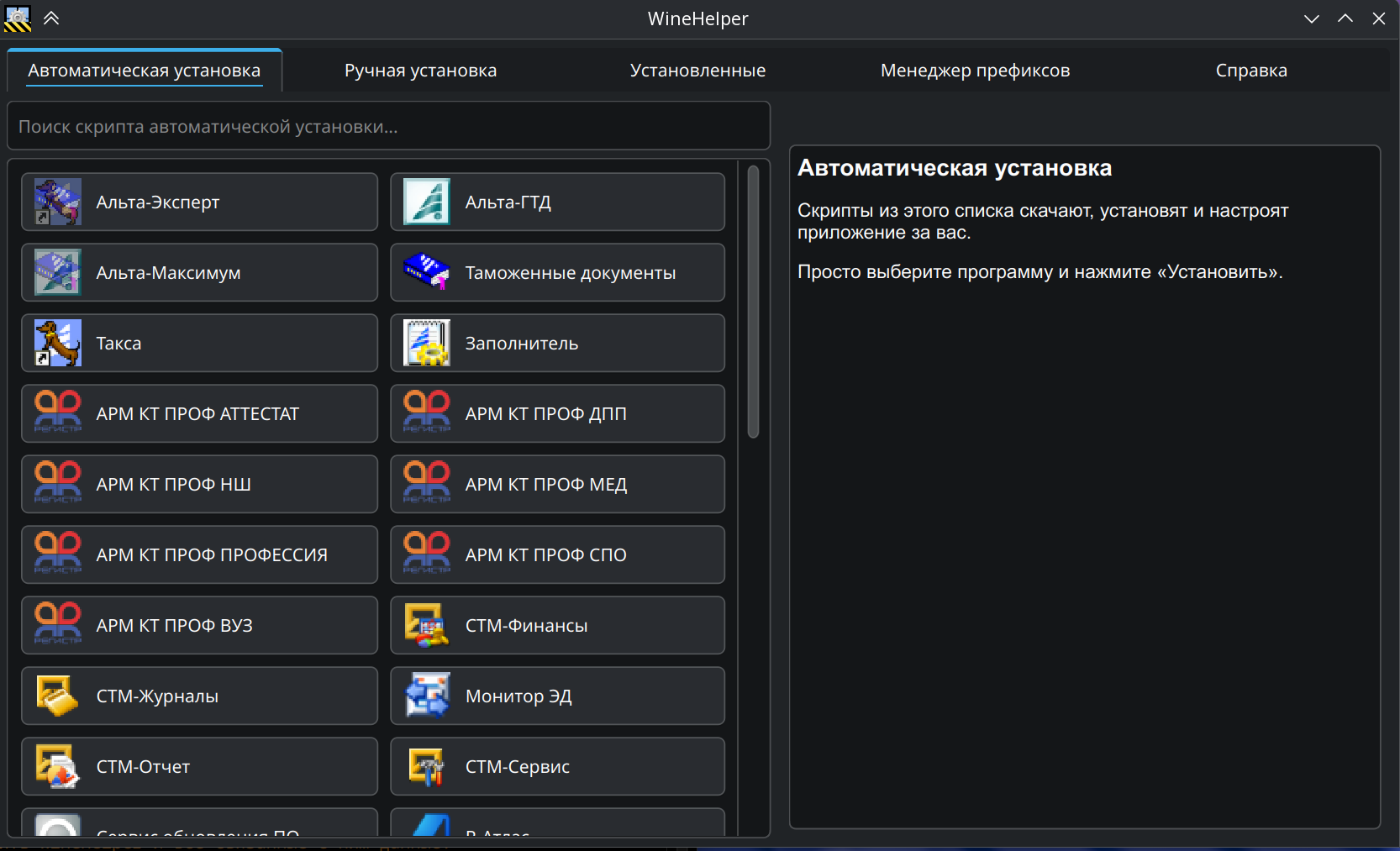
Вкладка "Автоматическая установка"
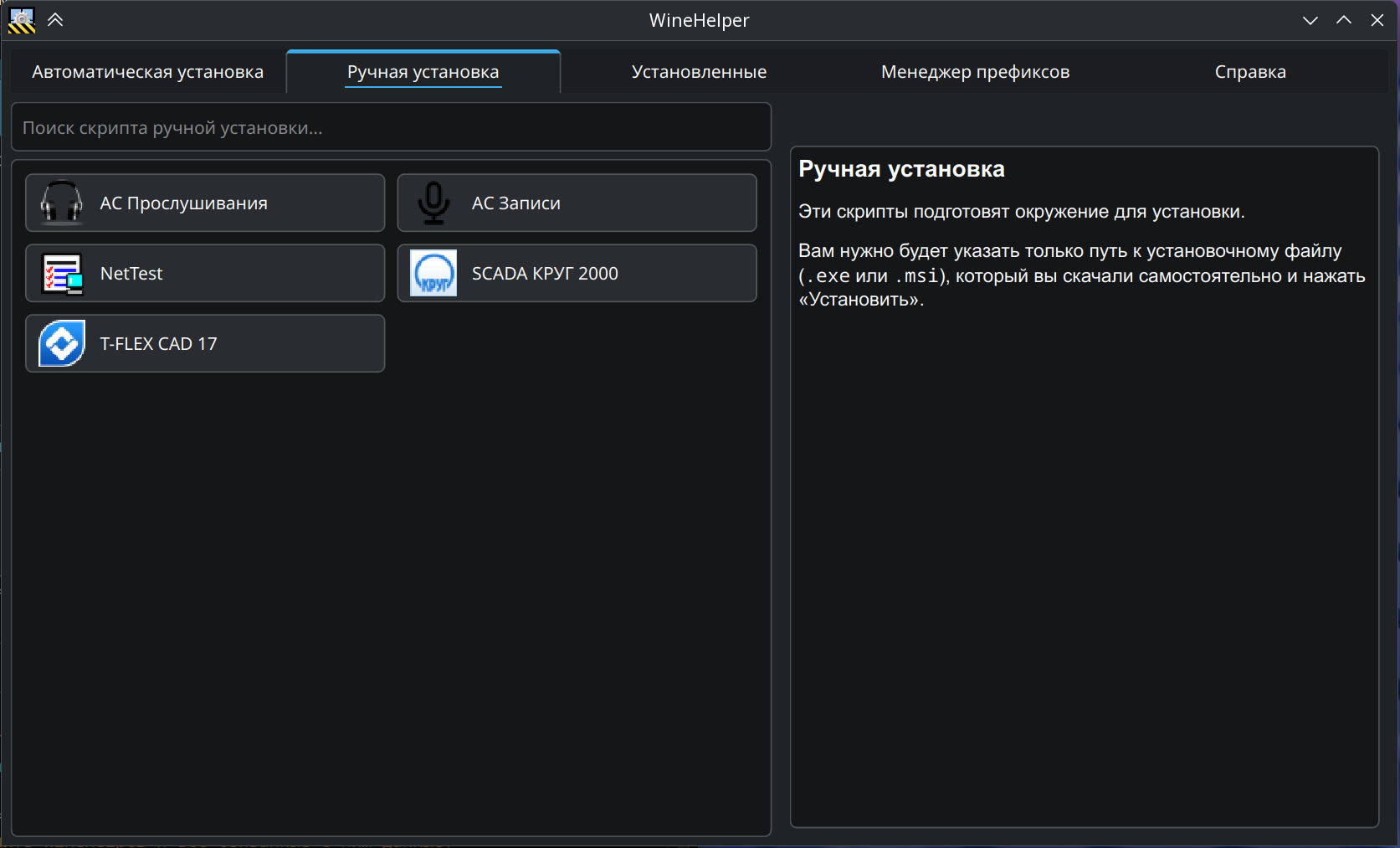
Вкладка "Ручная установка"
Для поиска нужной программы введите название в поле поиска.
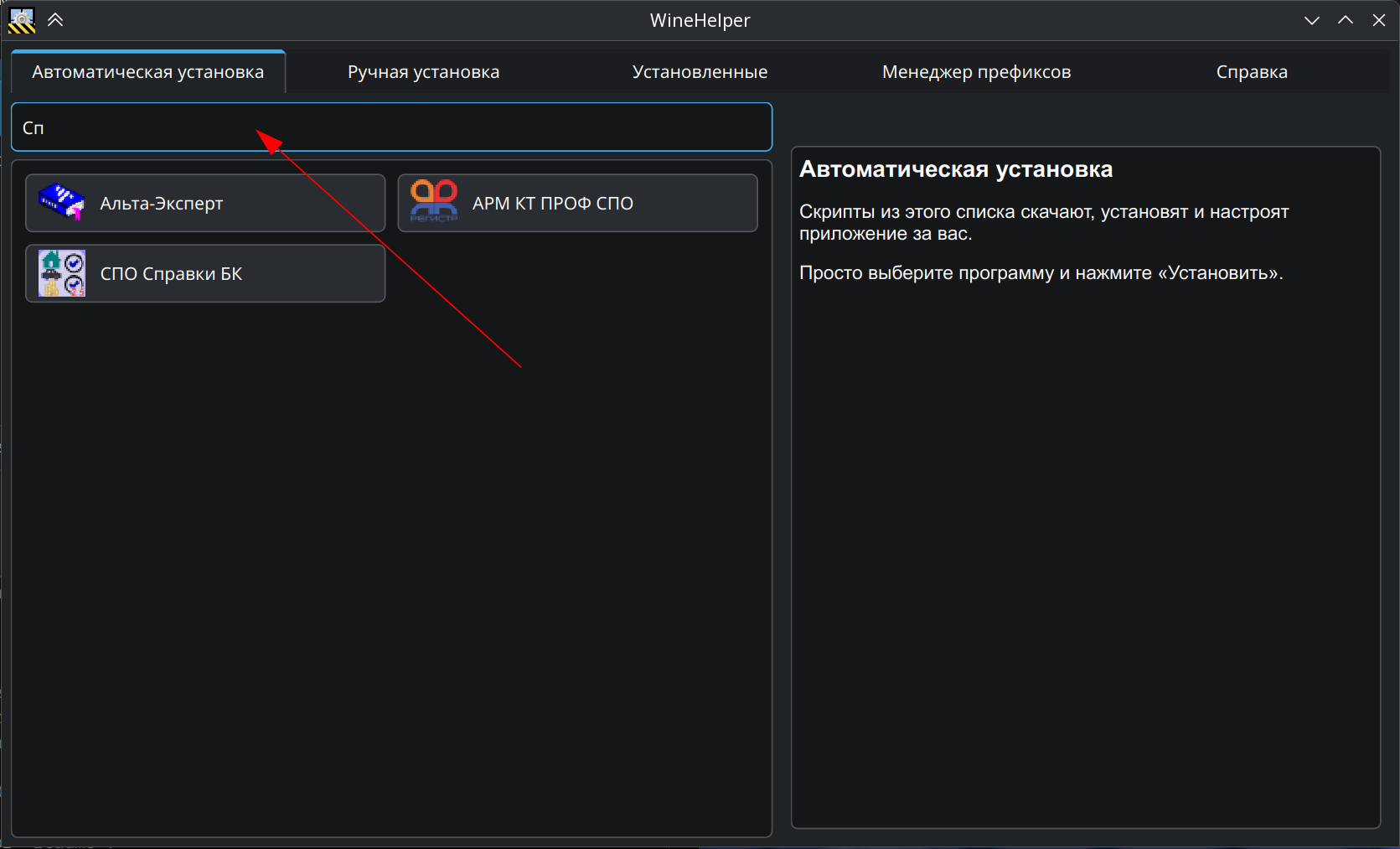
Поле поиска
При выборе программы из списка слева, в правой части окна отображается подробная информация о ней: описание, иконка и ссылка на официальный сайт.
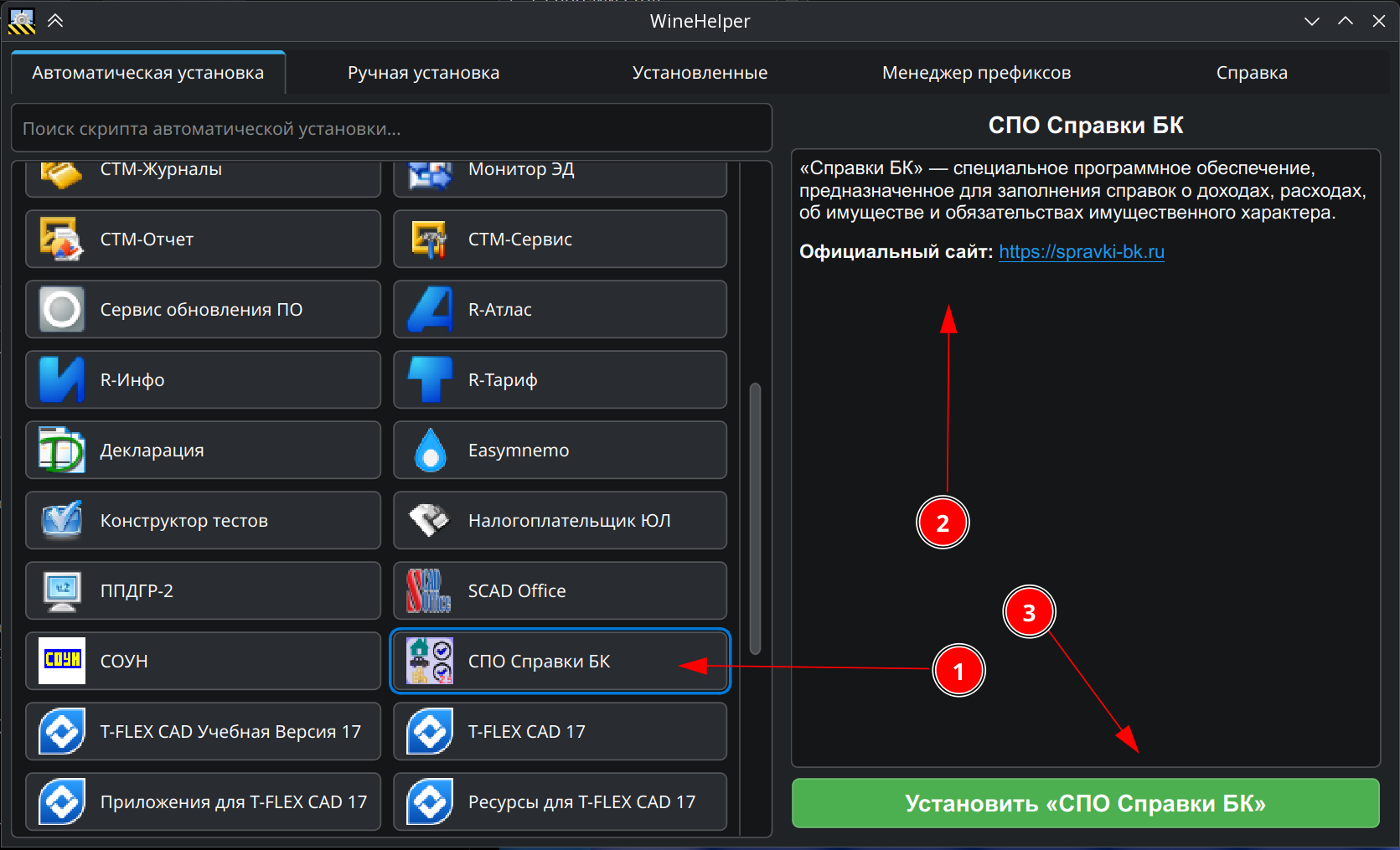
Информация о выбранной программе
Для установки программы нажмите кнопку Установить.
Для ручной установки дополнительно потребуется указать путь к установочному файлу (.exe или .msi), который вы скачали самостоятельно.
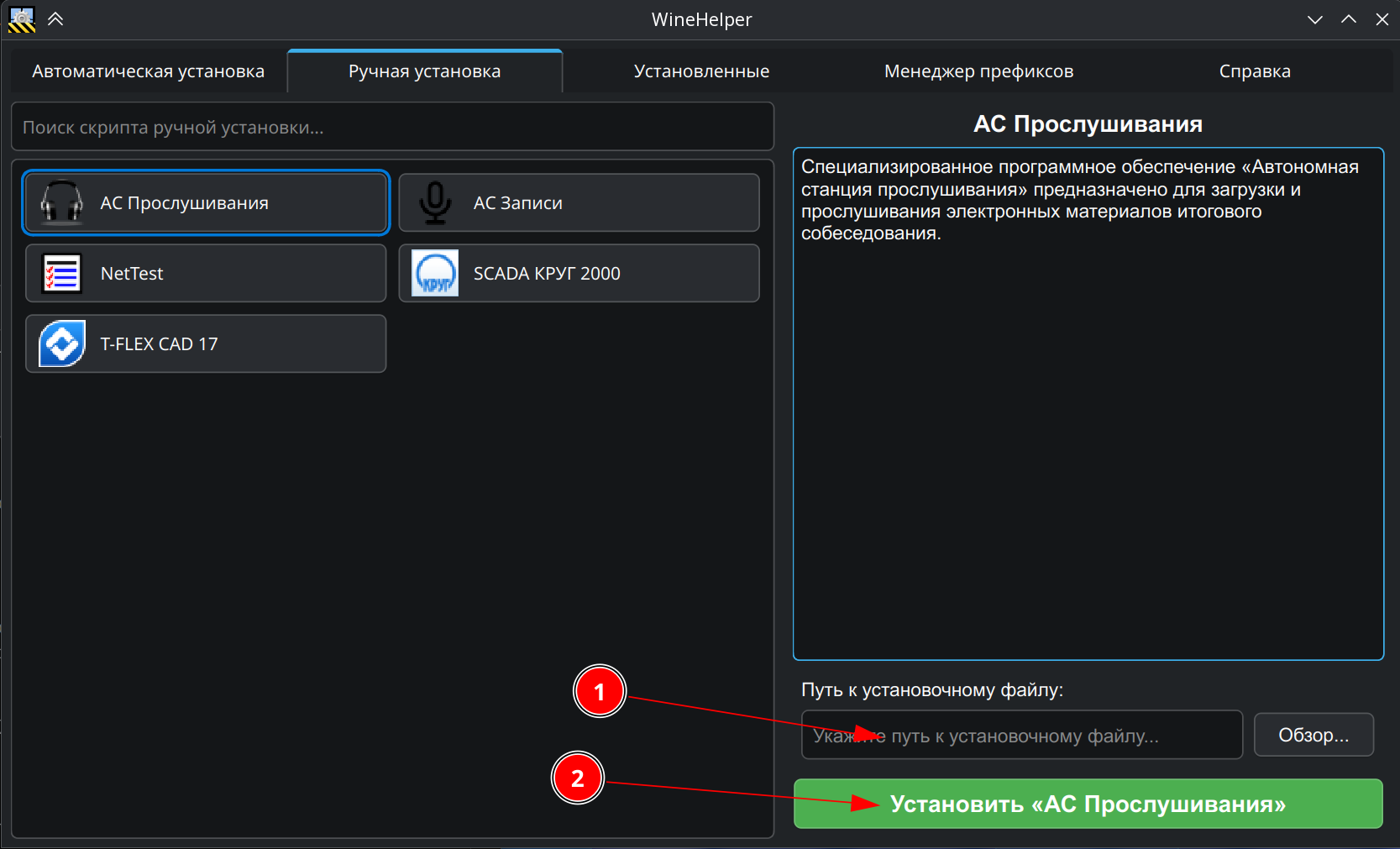
Вкладка "Ручная установка" с указанием пути к дистрибутиву
После нажатия кнопки Установить появится окно с лицензионным соглашением. После его принятия начнется процесс установки, который будет подробно логироваться в отдельном окне.
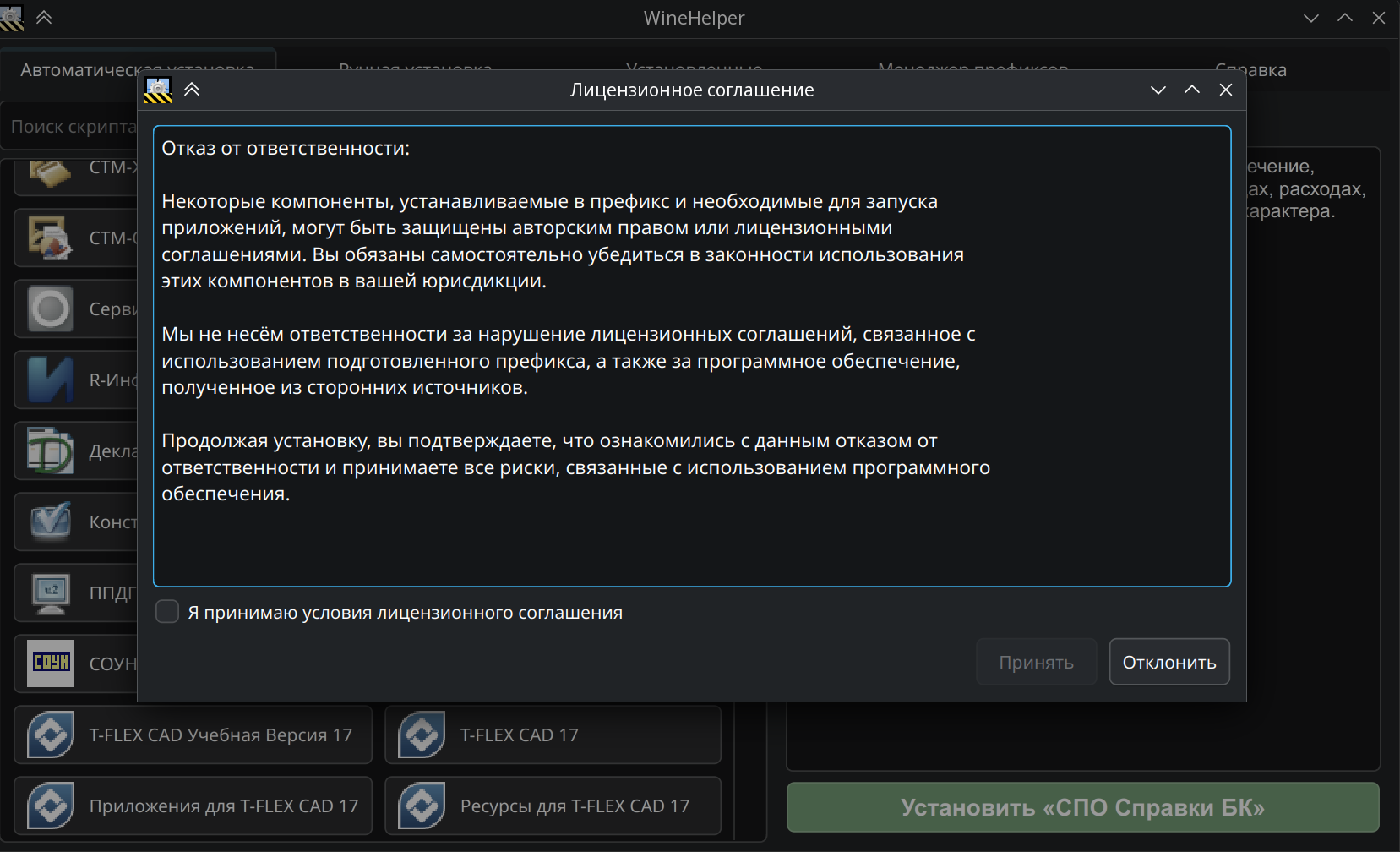
Окно с лицензионным соглашением
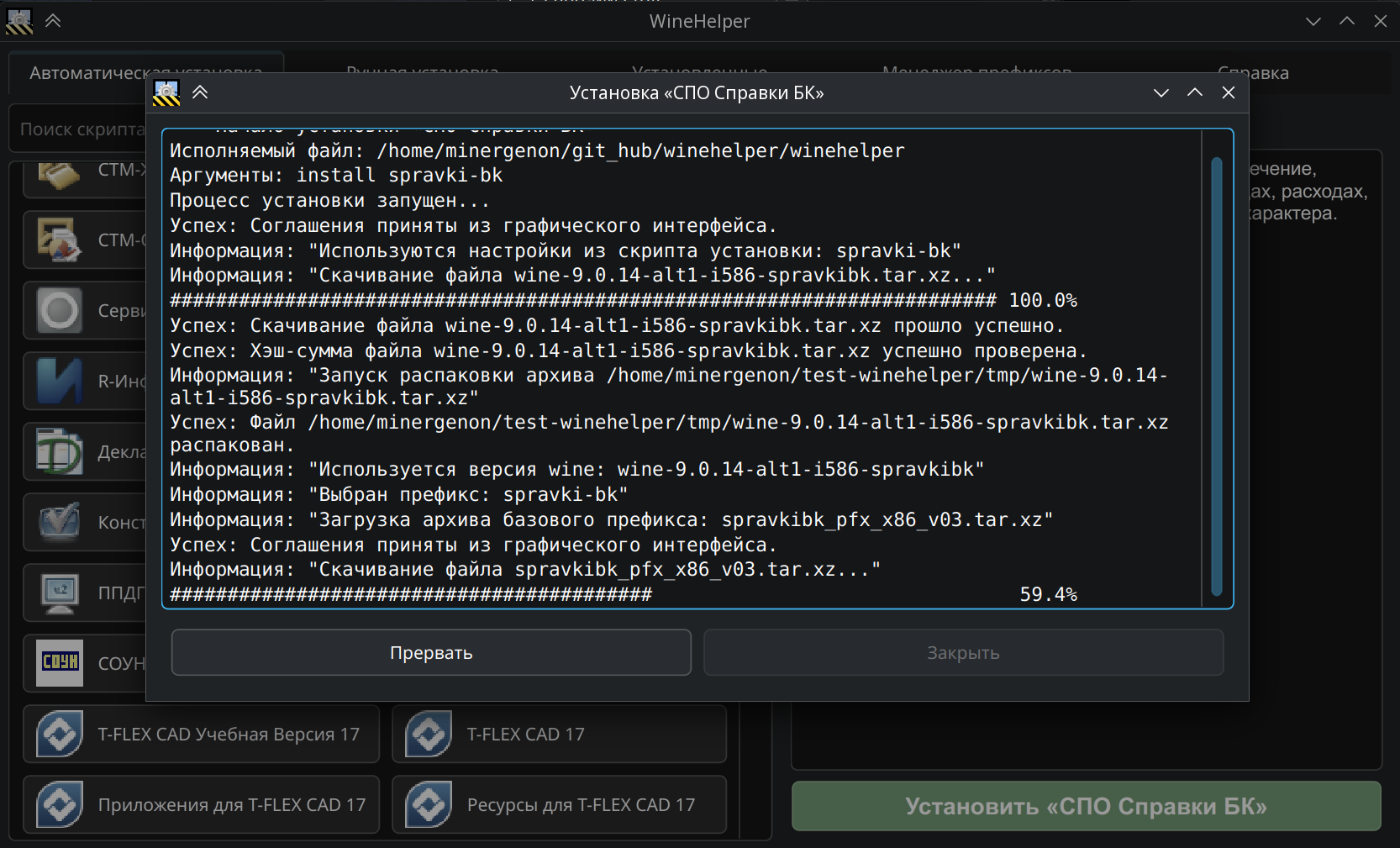
Окно установки с логом
После установки приложения и нажатия кнопки Закрыть в окне установки приложения, ярлык приложения появится в списке установленных приложений во вкладке Установленные а также в меню приложений и на рабочем столе если это разрешено в рабочем окружении.
Вкладка «Установленные»
На этой вкладке отображаются все приложения, которые были установлены с помощью WineHelper.
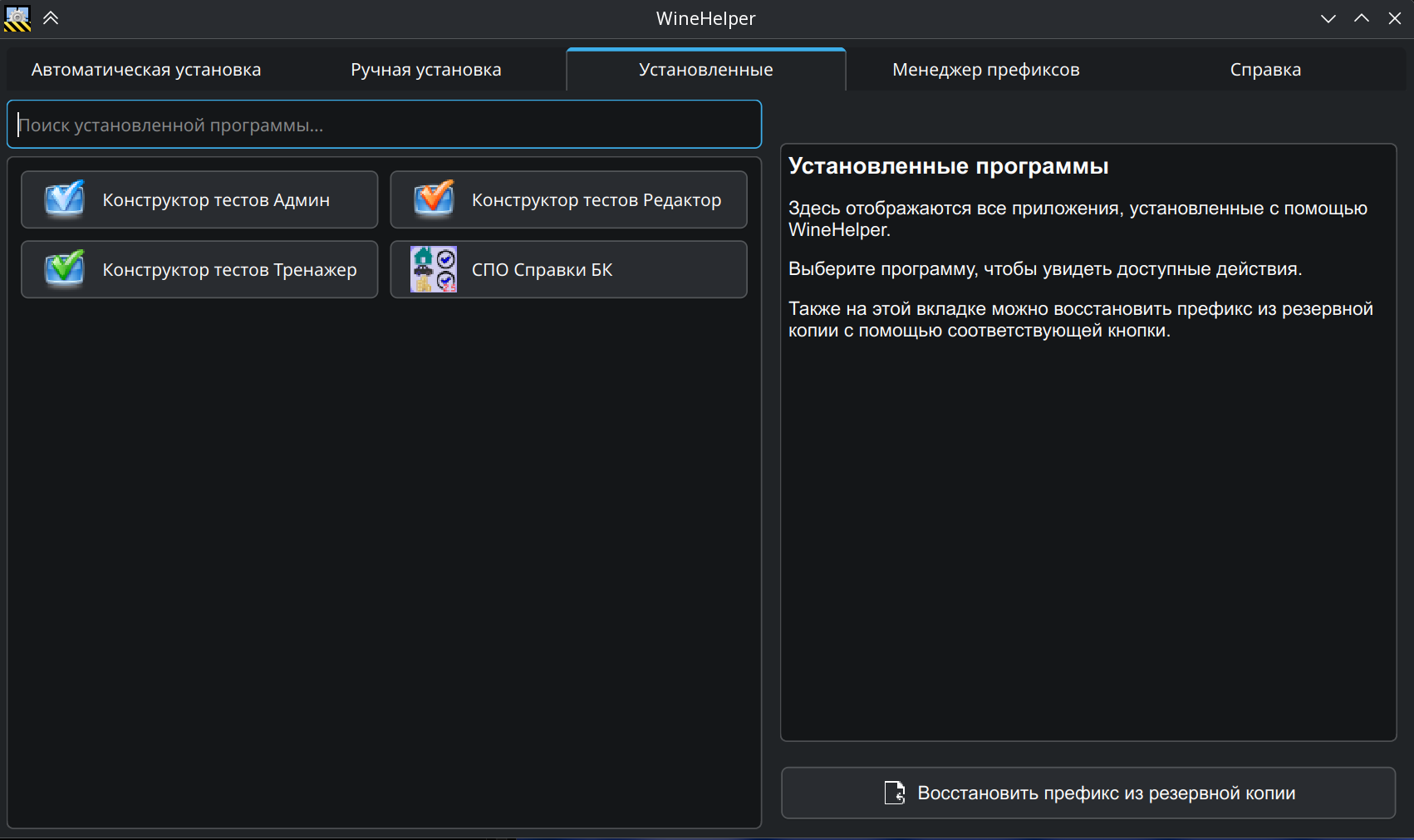
Вкладка "Установленные"
При выборе приложения в правой панели становятся доступны следующие действия:
- Запустить/Остановить: Запускает или останавливает/закрывает выбранное приложение.
- Создать лог запуска программы: Запускает приложение в режиме отладки. После закрытия приложения в вашем домашнем каталоге будет создан файл
winehelper.log.
- Создать резервную копию префикса: Создает полный бэкап префикса приложения (включая версию Wine) в формате
.whpack на вашем рабочем столе если это разрешено в рабочем окружении.
- Удалить префикс: Полностью удаляет приложение вместе с его префиксом и всеми связанными ярлыками.
Также на этой вкладке доступна кнопка «Восстановить префикс из резервной копии», которая позволяет восстановить любое приложение из ранее созданного .whpack файла.
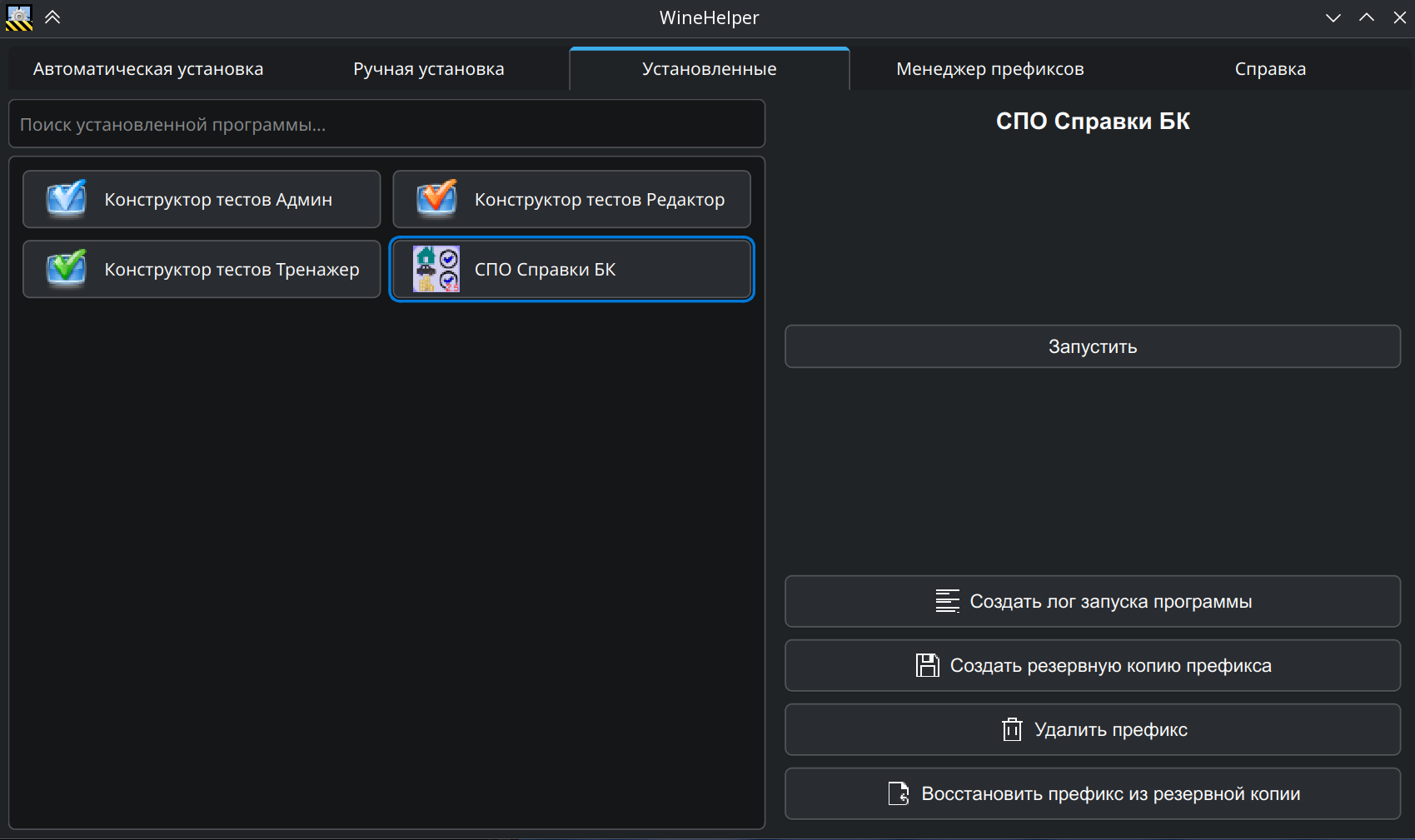
Выбранное приложение во вкладке "Установленные"
Расположения лога запуска программы а также резервной копии префикса можно просмотреть с помощью кнопки «Открыть папку с логом/резервной копией префикса» которая появляется автоматически после создания лога или резервной копии.
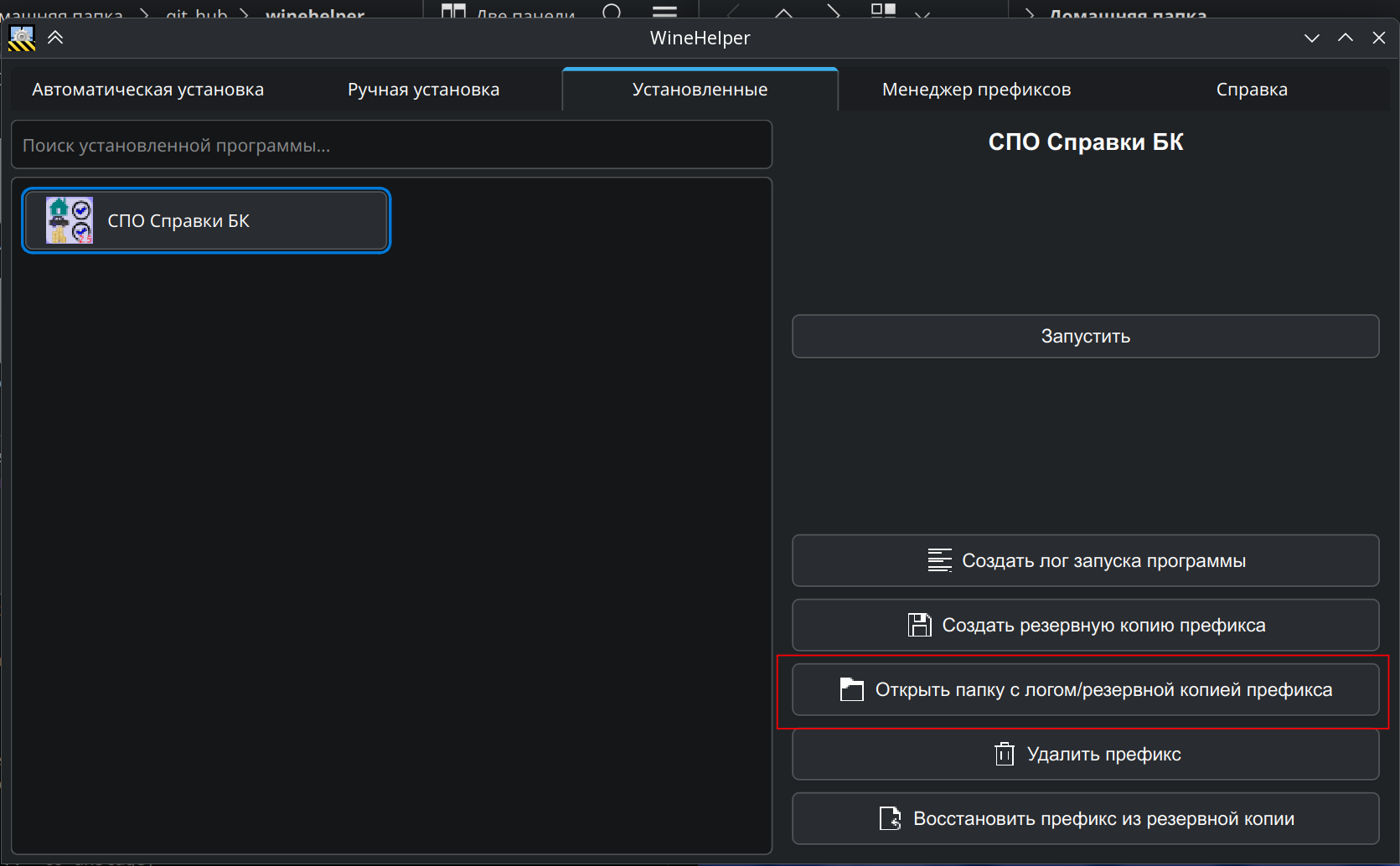
Кнопка "Открыть папку с логом/резервной копией префикса"
Вкладка «Менеджер префиксов»
Эта вкладка предоставляет мощные инструменты для управления префиксами Wine.
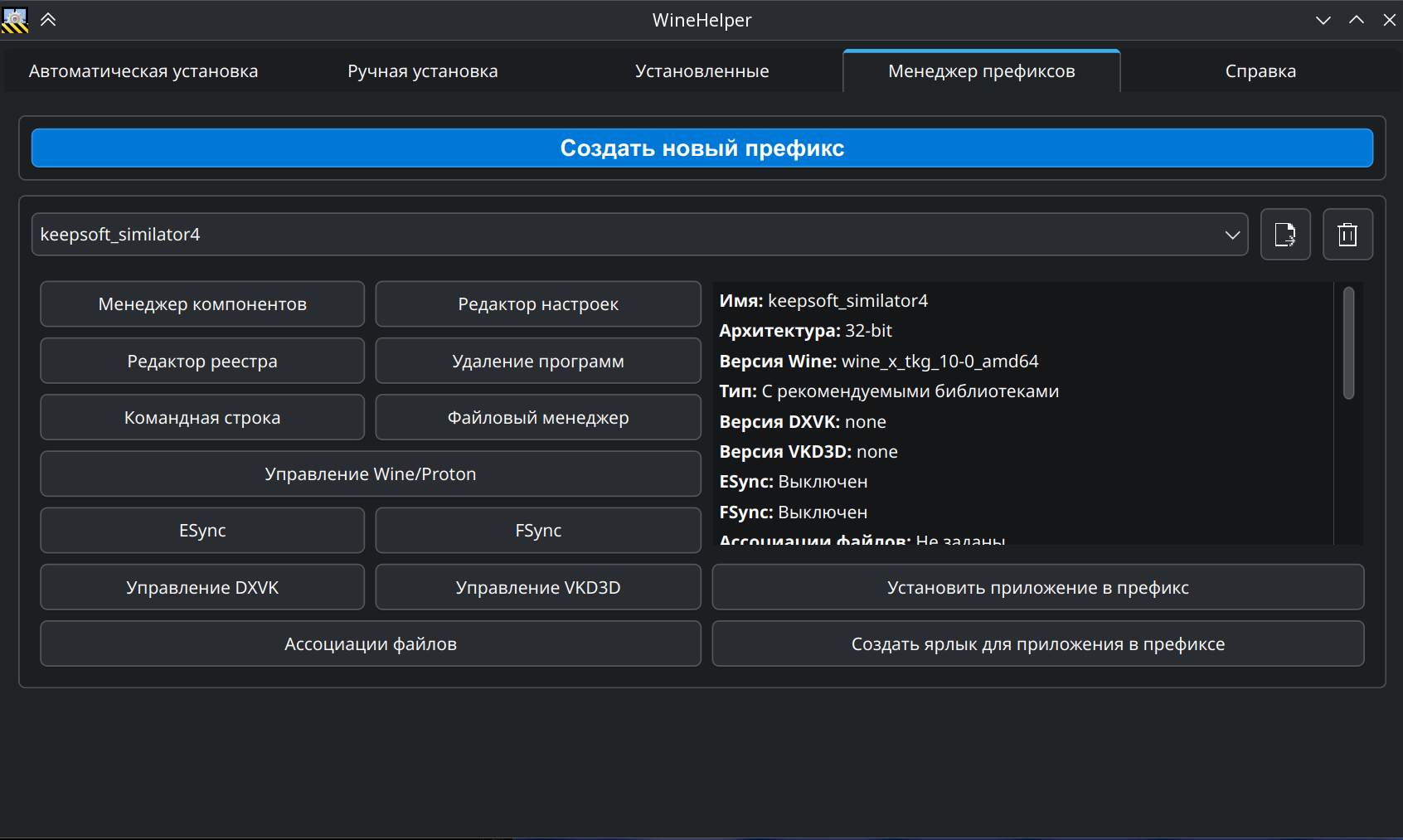
Вкладка "Менеджер префиксов"
Создание нового префикса
Нажав кнопку «Создать новый префикс», вы откроете диалог, где можно задать:
- Имя префикса.
- Разрядность (32-bit или 64-bit).
- Наполнение (чистый префикс или с рекомендуемыми библиотеками).
- Версию Wine/Proton из доступного списка.
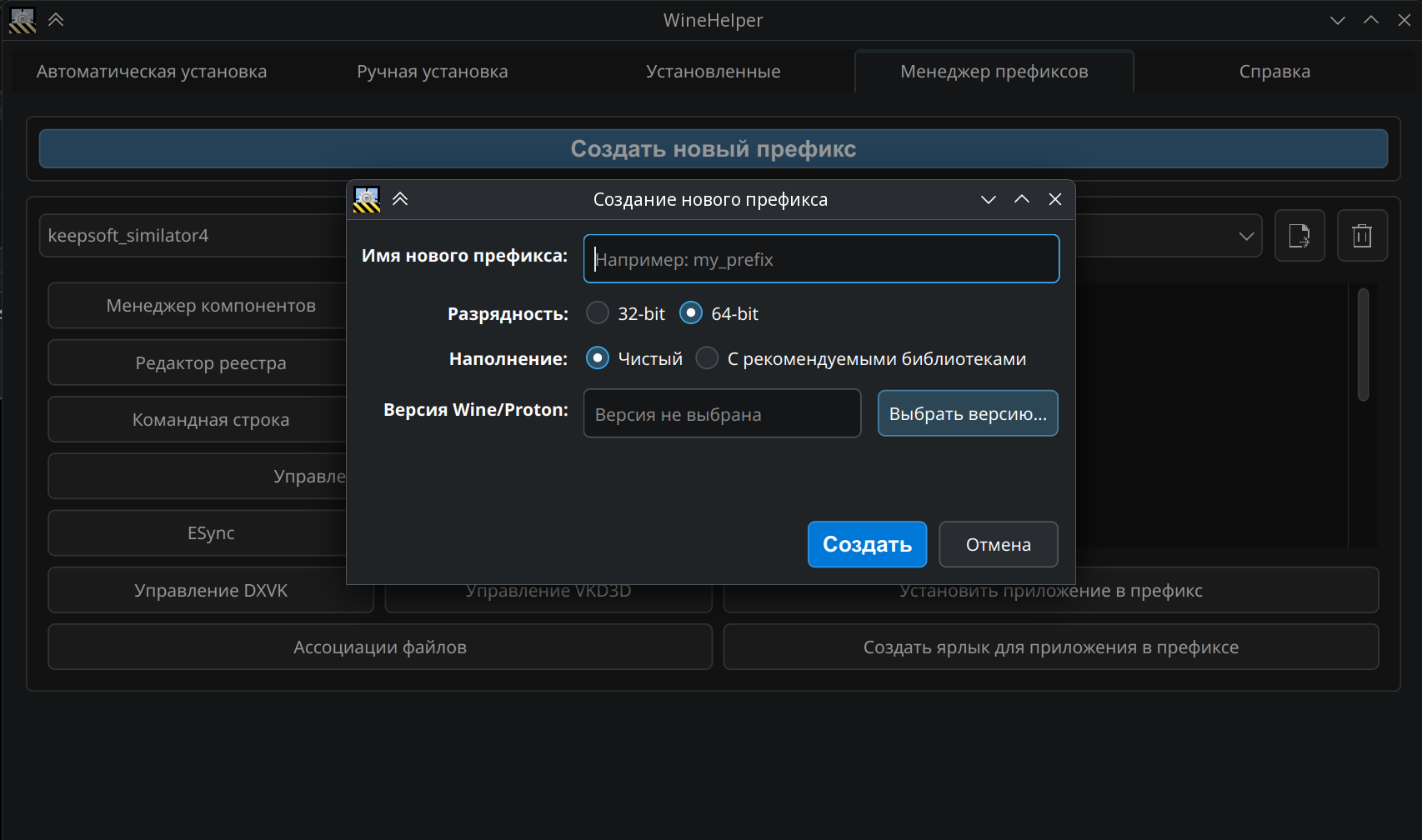
Диалог создания нового префикса
Управление существующим префиксом
Выбрав префикс из выпадающего списка, вы получаете доступ к панели управления, которая позволяет:
- Запускать стандартные утилиты Wine:
Редактор настроек (winecfg)Редактор реестра (regedit)Удаление программ (uninstaller)Командная строка (cmd)Файловый менеджер (winefile)
- Управлять компонентами:
- Менеджер компонентов (Winetricks): Удобный интерфейс для установки и переустановки библиотек, шрифтов и настроек.
- Управление Wine/Proton: Смена версии Wine или Proton для выбранного префикса.
- Управление DXVK/VKD3D: Установка или удаление конкретных версий DXVK и VKD3D.
- Ассоциации файлов: Настройка открытия определенных типов файлов (например,
.pdf, .docx) нативными приложениями Linux.
- Включать/выключать ESync и FSync.
- Устанавливать приложения: Установить любой
.exe или .msi файл напрямую в выбранный префикс.
- Создавать ярлыки: Создать ярлык для любого исполняемого файла внутри префикса.
- Удалять префикс или создавать из него шаблон.
Справа отображается подробная информация о конфигурации выбранного префикса.
Вкладка «Справка»
Содержит полезную информацию о проекте:
- Руководство: Ссылка на официальную документацию.
- Авторы: Список разработчиков и участников проекта.
- Лицензия: Текст лицензии WineHelper и информация о сторонних компонентах.
- История изменений: Changelog пакета.
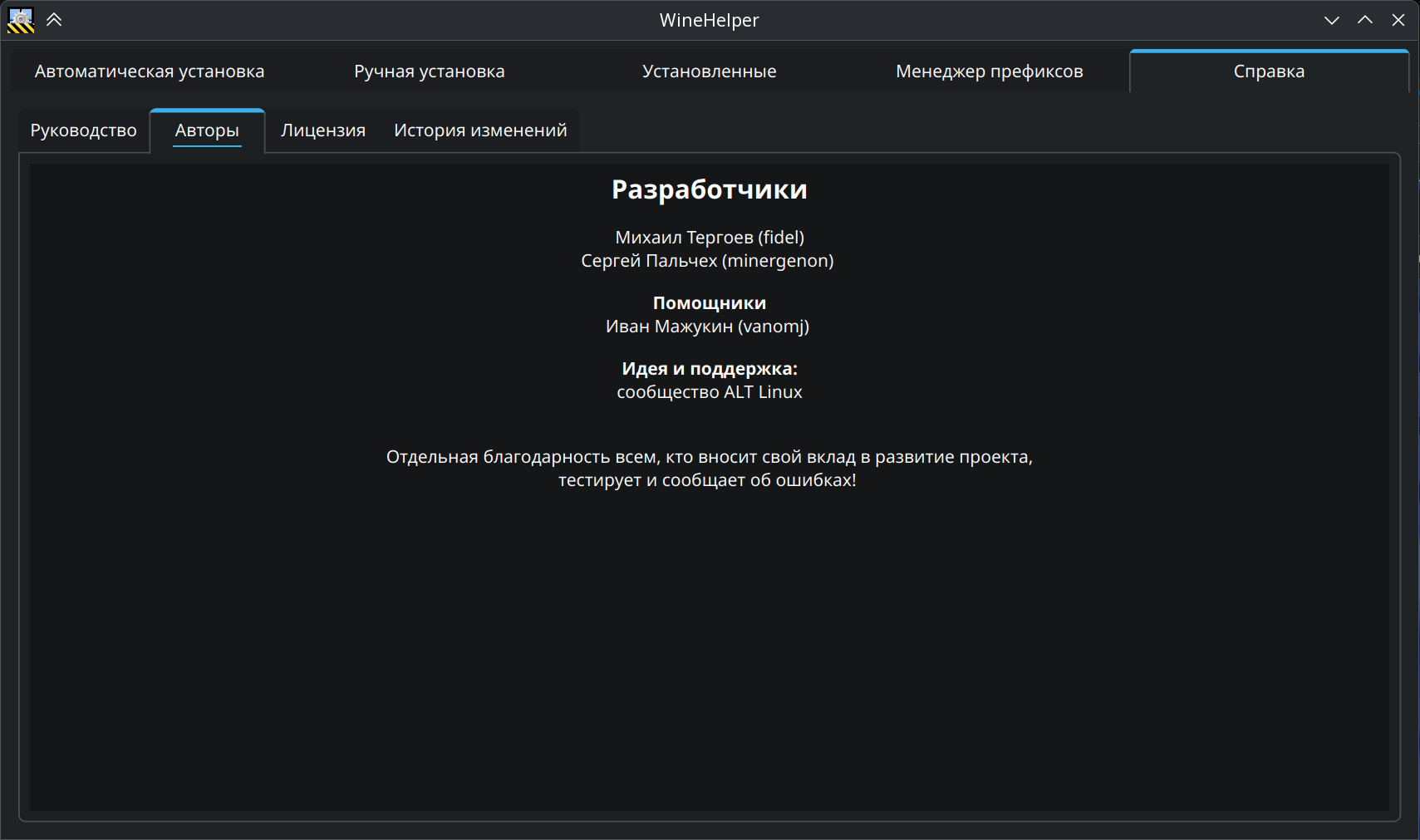
Вкладка "Справка"
Примечание
[WARNING]
Проект находится на стадии WIP (work in progress)